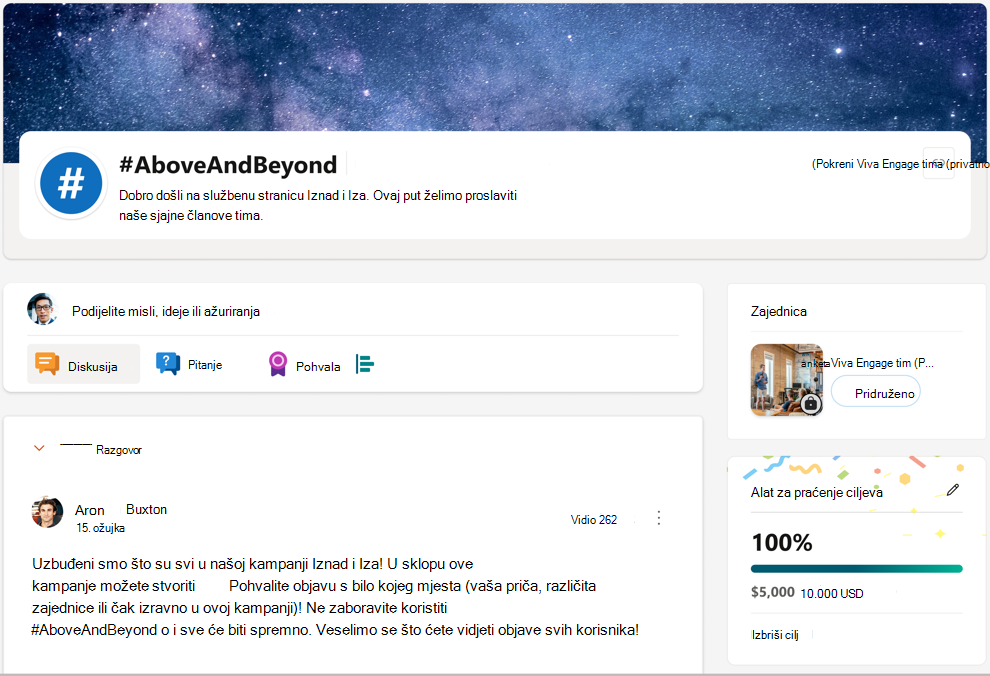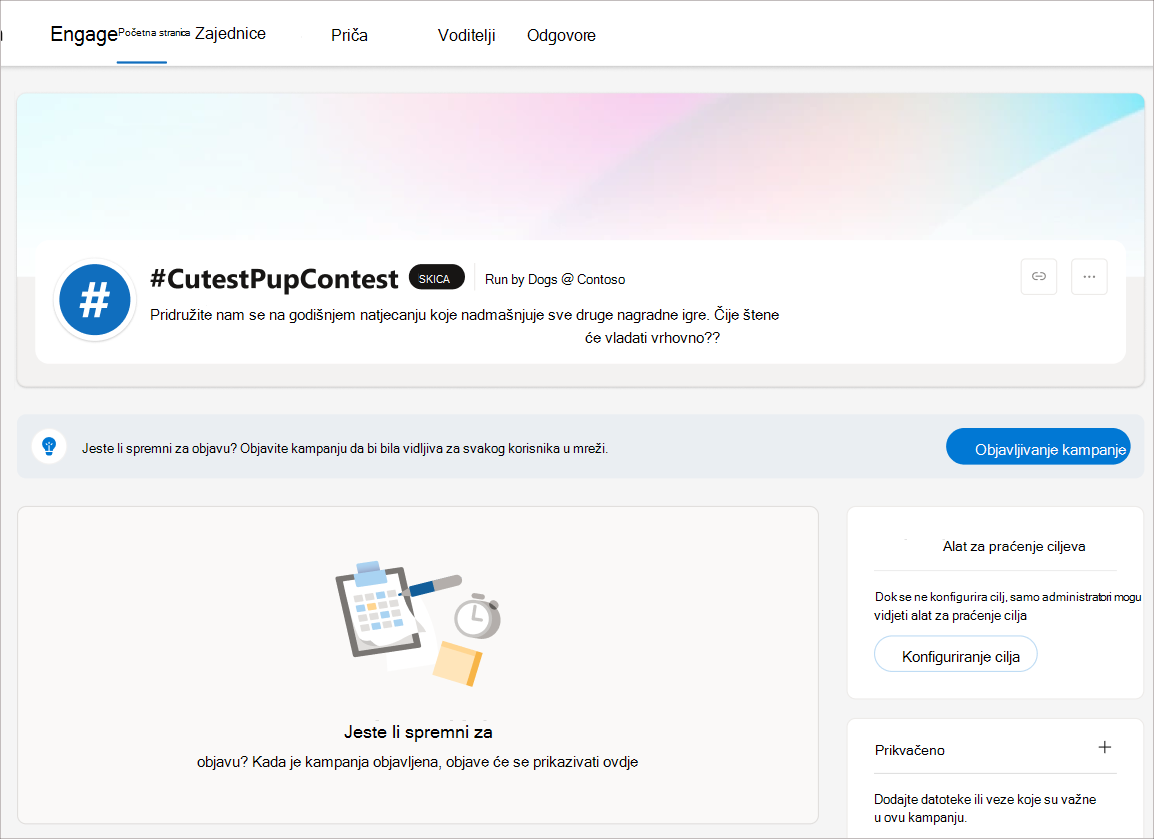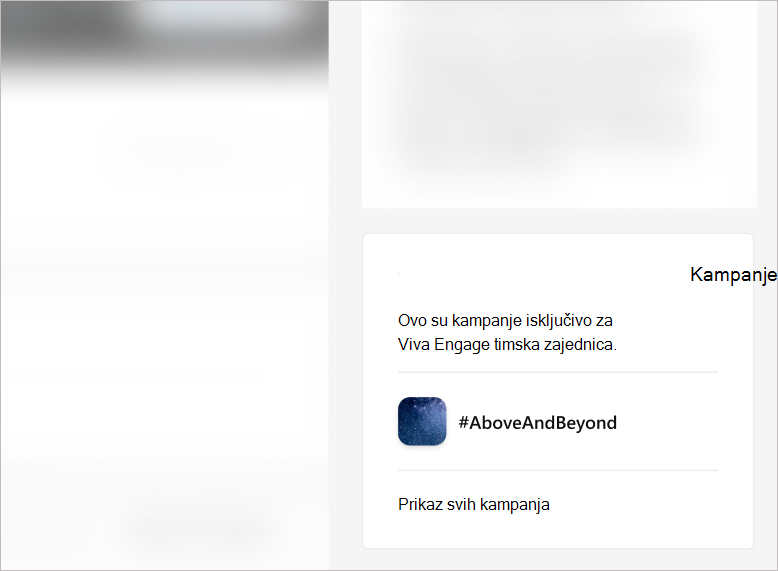Stvaranje kampanje za svoju Viva Engage zajednicu
Kao administrator zajednice možete stvarati kampanje za članove zajednice koje se fokusiraju na projekte, interese i događaje specifične za vašu zajednicu. Viva Engage nudi dvije vrste kampanja. Službene kampanje dostupne su svima u tvrtki ili ustanovi i moraju ih stvoriti administrator sustava Microsoft 365 Engage ili korporativni communicator. Administratori zajednice stvaraju kampanje zajednice isključivo za članove zajednice.
Članovi zajednice koriste oznake s oznakom #kampanje u prozoru izdavača za objavljivanje u kampanjama zajednice na stranici zajednice ili na stranici kampanje.
Stvaranje kampanje zajednice
-
Na stranici zajednice odaberite gumb plus (+) na pločici Kampanje .
-
Ispunite polja podacima o kampanji.
Za #hashtag unesite naziv kampanje.Odaberite jedinstvenu oznaku s oznakom # koja se ne koristi u trenutnoj upotrebi druge kampanje.
Za zadanog izdavača odaberite vrstu objave koju želite da korisnici koriste za objave kampanje. Prozor izdavača po zadanom će prikazivati ovu vrstu objave.
Odaberite gumb Stvori da biste spremili promjene.
-
Kampanja je u stanju skice i sprema se u centar za kampanje zajednice. Dok ne objavite kampanju, samo je vi i drugi administratori zajednice možete vidjeti i urediti.
Otvaranje skica i objavljenih kampanja
Sve kampanje zajednice spremaju se u centar za kampanje zajednice. Članovi zajednice mogu pristupati aktivnim, objavljenim kampanjama u središtu. Administratori zajednice mogu pronaći objavljene kampanje i neobjavljene skice u središtu kampanje. Neobjavljene i skice kampanja vidljive su samo administratoru zajednice koji stvara svaku kampanju.
-
Idite na stranicu zajednice. Objavljene kampanje prikazuju se na desnoj traci.
-
Ispod objavljenih kampanja odaberite Prikaži sve kampanje.